Ändra undertexter
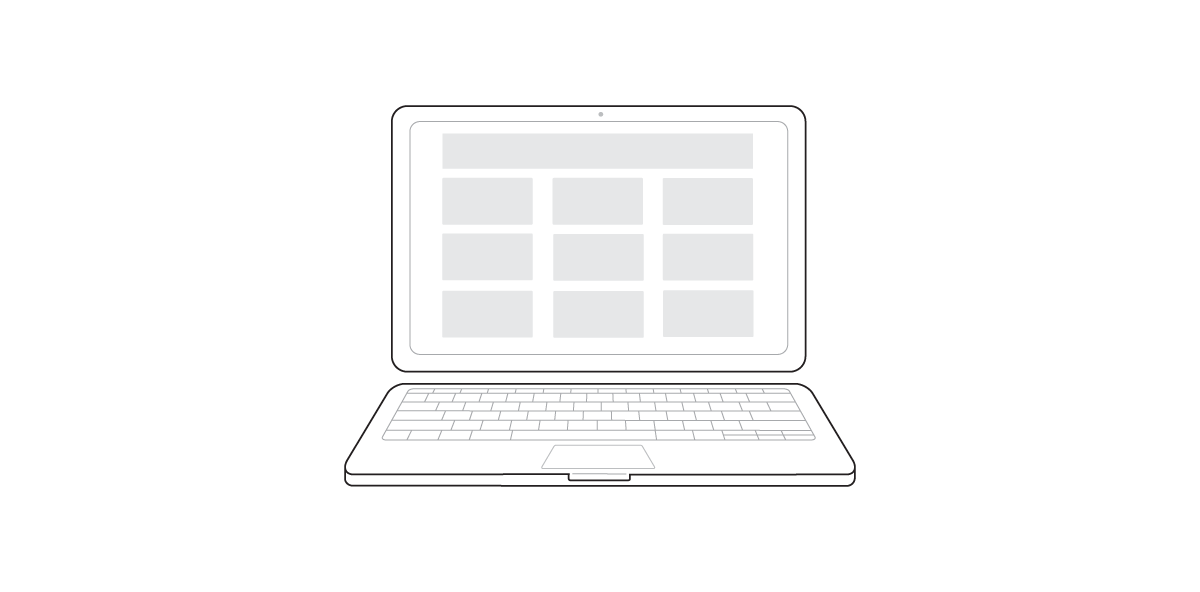
På dator
Börja med att starta det innehåll du vill titta på.
För muspekaren över skärmen och leta efter ikonen som ser ut som en pratbubbla.
Klicka på pratbubblan och välj språk. Klart!
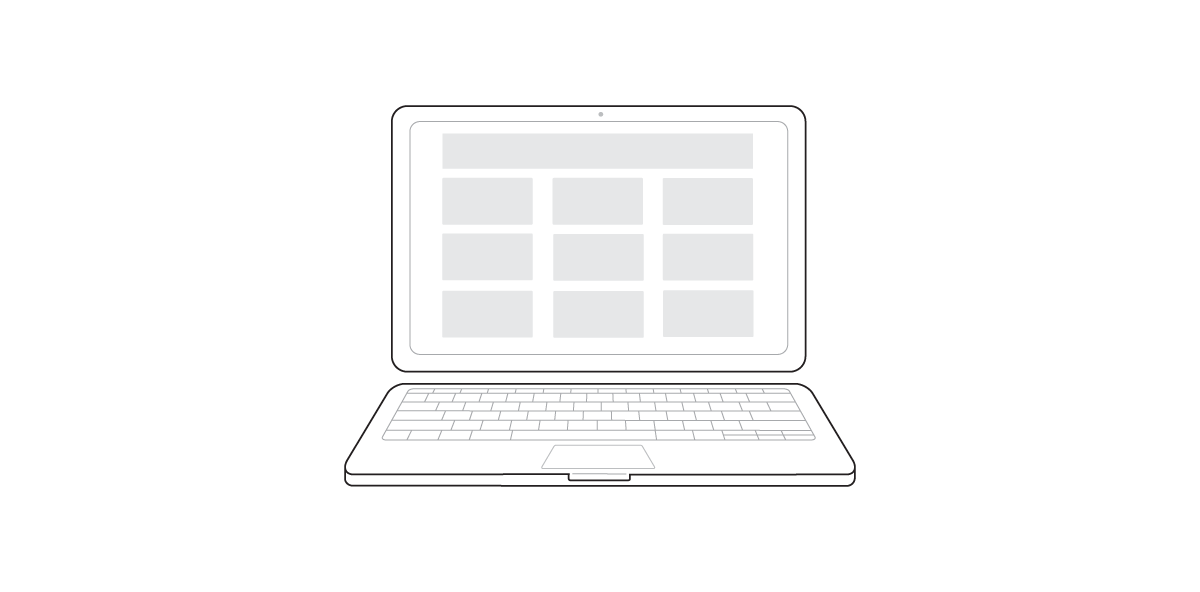
Börja med att starta det innehåll du vill titta på.
För muspekaren över skärmen och leta efter ikonen som ser ut som en pratbubbla.
Klicka på pratbubblan och välj språk. Klart!
Du kan ha fem enheter registrerade på ett och samma Telia Play-konto och titta på två enheter samtidigt. Det går alltså bra om en person tittar i en mobil och en annan person tittar på till exempel webben. Undantagen är att du endast kan streama varje unikt sportevent på en enhet samt att det bara går att ha en stream samtidigt på respektive SVT-kanal. När du loggar in på Telia Play på en enhet registreras den automatiskt mot ditt konto. En digitalbox räknas inte som en enhet utan ligger helt separat. Har du fem registrerade enheter på ditt konto kan du inte logga in på någon ny enhet förrän ett dygn efter den senaste inloggningen på en av enheterna. När ett dygn har gått kan du logga in på en ny enhet, då ersätter den enheten med äldst användningsdatum. Bytet sker automatiskt. Om du redan har använt Telia Play på fem enheter och försöker registrera en ny enhet så kommer du att få ett felmeddelande. Du kan se vilka enheter som är inloggade och välja att logga ut enskilda eller allihop på en gång genom att gå till menyn, klicka sedan på enheter.
Dubbelkolla att tv-kanalen eller playtjänsten ingår via Mitt Telia.
Starta om tv-boxen eller appen.
Logga ut och in på ditt Telia Play-konto.
Om du nyligen beställt en playtjänst eller ett tv-paket med nya kanaler tar det en liten stund innan de aktiveras och blir tillgängliga.
Om en specifik tv-kanal eller playtjänst saknas kan du testa att göra en felsökning via vårt verktyg Fixa.
Med vårt verktyg Fixa kan du på egen hand förbättra, felsöka och felanmäla din tv och streaming.